Hoje eu vou te mostrar como abrir arquivos do computador com VBA, agora você vai deixar seus códigos ainda mais completos!
Caso prefira esse conteúdo no formato de vídeo-aula, assista ao vídeo abaixo!
Para receber por e-mail o(s) arquivo(s) utilizados na aula, preencha:
Nessa aula vamos te ensinar como abrir arquivos do computador com VBA! Isso mesmo, vamos ver como abrir arquivos com VBA, pessoal!
Isso quer dizer que nos seus códigos além do que você já tem você vai poder acrescentar essa parte para abrir um arquivo qualquer para facilitar ou já mostrar um resultado, arquivo, imagem, PDF, o que for para o usuário.
Já imaginou como abrir arquivo PDF pelo VBA Excel por exemplo para mostrar um relatório depois de rodar uma macro? Isso seria incrível para melhorar seu código.
Essa parte de como abrir arquivos do computador pode te auxiliar, pois já pode programar para abrir algo específico de acordo com as seleções ou com os dados inseridos.
Vamos ao código da aula de hoje e as devidas explicações. Acompanhe com a gente!
Sub abrirArquivos()
Dim objShell As Object
Set objShell = CreateObject("Shell.Application")
caminho = "C:UsersDiego AmorimDesktopPlanilha aleatória para a aula.xlsx"
objShell.Open (caminho)
'Workbooks.Open (caminho)
End SubInicialmente nós vamos declarar a variável objShell, que nada mais é do que um objeto que pode acessar tudo o que você tem no Windows, então ele é essencial para que possamos abrir os nossos arquivos!
Em seguida nós vamos criar esse objeto Shell para que de fato possamos interagir com o Windows e abrir o arquivo desejado ou fazer qualquer outra ação dentro do seu Windows.
Nesse caso o Shell.Application está entre aspas duplas porque o método CreateObject pede um argumento no formato de texto, por isso fazemos dessa forma.
Em seguida nós vamos criar uma variável para armazenar o caminho do nosso arquivo. Aqui vale informar que essa variável pode ter qualquer nome, não precisa ser exatamente caminho.
Em programação nós geralmente colocamos nomes fáceis de identificar, então nesse caso ficou caminho para que você já saiba do que se trata.
Caso você não saiba como copiar o caminho do arquivo é muito simples, basta clicar com o botão direito do mouse no seu arquivo e selecionar a opção Copiar como caminho.
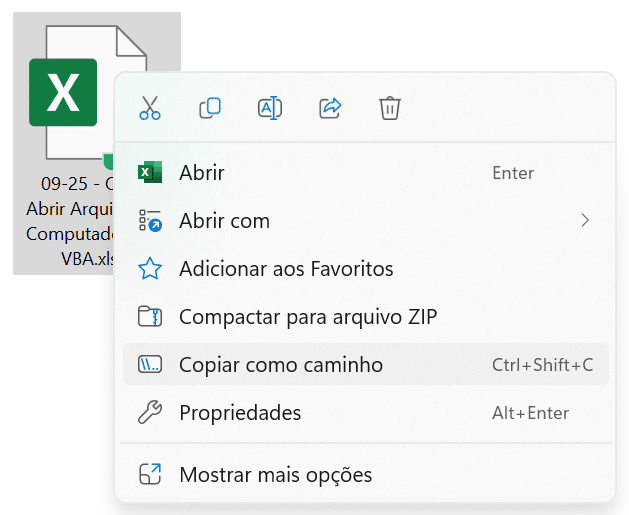
Feito isso basta executar o código (lembrando sempre de salvar antes Ctrl + B) que você vai ter seu arquivo aberto, seja ele imagem, texto ou até mesmo um arquivo em Excel.
Você deve ter notado que no código nós ainda temos o comando Workbooks.Open (caminho) além do objShell.Open (caminho), que vai abrir o seu arquivo normalmente.
A diferença entre o Workbooks.Open e o objShell.Open é que quando você for abrir um arquivo em Excel, utilizando o Workbooks.Open você não vai precisar declarar o objeto shell nem criar esse objeto, pois como é um arquivo do Excel, essa opção já é nativa.
Então você pode utilizar diretamente sem esses passos anteriores, mas lembre-se, isso só funciona se for um arquivo em Excel, para os demais arquivos vamos seguir os passos que já mostramos!
Nessa aula eu te mostrei uma forma rápida e fácil de abrir arquivos utilizando o VBA, dessa forma você pode acrescentar esse código dentro da sua rotina e até dos seus códigos prontos, para abrir um relatório, uma imagem ou até outro arquivo em Excel.
Dessa forma você consegue automatizar até mesmo essa parte, então deixar o seu código mais dinâmico e não precisa para para abrir um arquivo de forma manual.
Valeu! Até o próximo post! Fique ligado no nosso canal do Youtube para mais conteúdo de Excel e VBA! Um abraço!
Para acessar outras publicações de VBA, clique aqui!

Expert em VBA e Power BI da Hashtag Treinamentos. Auxilia no suporte aos alunos da Hashtag Treinamentos e na criação de conteúdos para os que acompanham nossos canais.